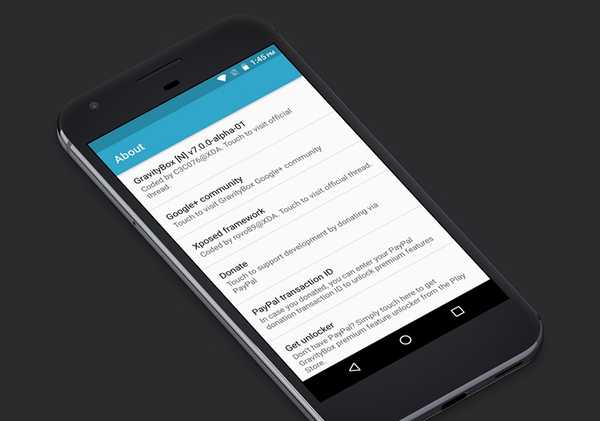
Yurko Brovko
0
3048
494
Se você é um usuário avançado do Android, certamente deve ter usado o Xposed Framework e sua extensa lista de módulos para personalizar seu dispositivo. Um desses módulos é o GravityBox. Provavelmente, um dos melhores módulos Xposed feitos até hoje, o GravityBox oferece uma infinidade de recursos de personalização sob seu capô que permitem que você assuma o controle total do seu dispositivo. Infelizmente, o GravityBox exige que o Xposed Framework funcione, que não estava disponível nos dispositivos Android Nougat até recentemente. Agora que o Xposed foi portado para o Android Nougat, a GravityBox foi atualizada para oferecer suporte ao Android Nougat também. Se o seu dispositivo está executando o Android Nougat e você deseja instalar o GravityBox para personalizar seu dispositivo, continue lendo. Como instalar o GravityBox no seu dispositivo Android Nougat.
Instale o GravityBox no Android Nougat
Nota: Antes de começarmos, verifique se o seu dispositivo possui o Xposed Framework instalado. Você pode conferir o nosso guia sobre como instalar o Xposed Framework em dispositivos Android Nougat para o mesmo. Além disso, observe que o GravityBox deve funcionar no AOSP ou em ROMs baseadas em estoque. Pode não ser compatível com ROMs altamente modificadas por seus fabricantes.
- Para começar, ative Fontes desconhecidas no seu dispositivo para permitir a instalação de aplicativos de terceiros. Para fazer isso, abra o Configurações do Android e vá até "Segurança" opção. Uma vez lá, ative a alternância ao lado de "Fontes desconhecidas".
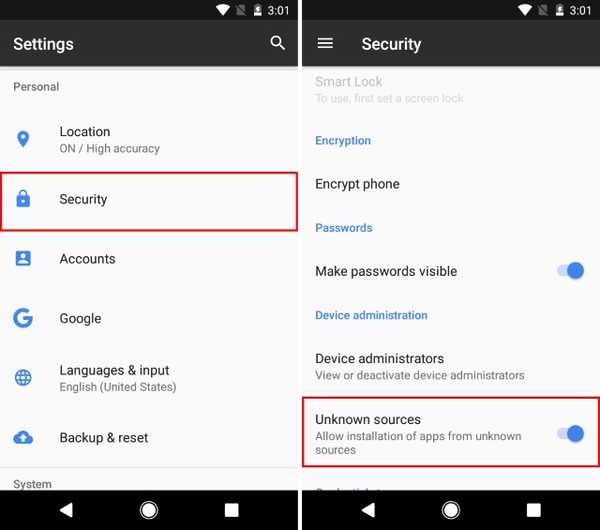
- Baixe o GravityBox APK arquivo para Android 7.0 Nougat a partir daqui e instale-o.
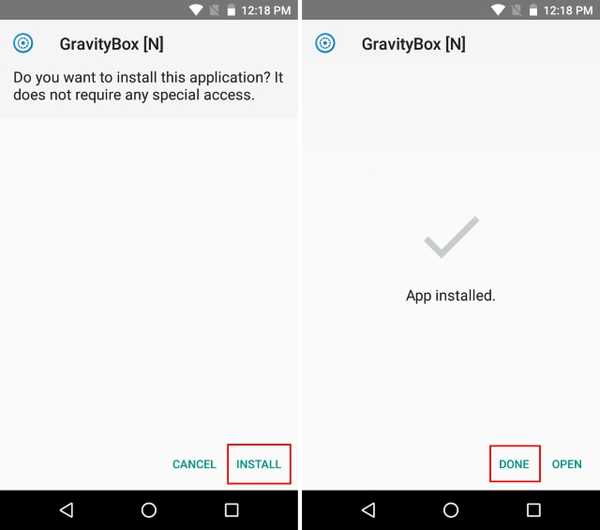
- Depois de instalar o aplicativo, você receberá uma notificação do Xposed Installer "O módulo Xposed ainda não está ativado". Basta tocar nele para ir para a seção de módulos do Xposed e marque a caixa de seleção ao lado de GravityBox. Depois de fazer isso, reinicie o seu dispositivo ativar o GravityBox.
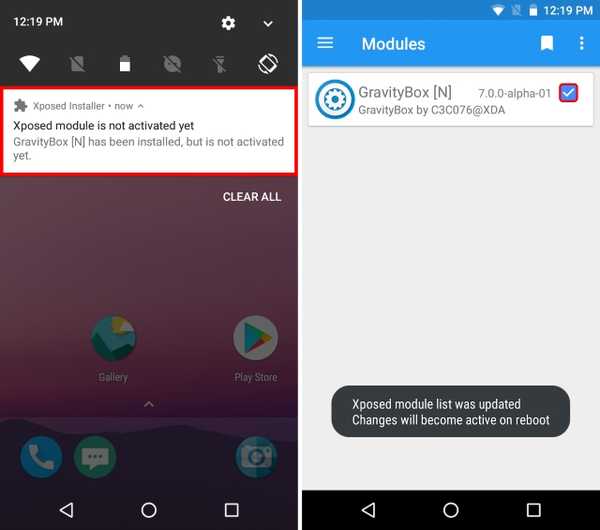
- Após a reinicialização do dispositivo, abra o aplicativo GravityBox e conceda as permissões necessárias para garantir o funcionamento adequado do módulo. Você também receberá um aviso de aviso, dizendo que o GravityBox deve ser usado apenas em dispositivos Android não modificados. Basta tocar em "OK, entendi." continuar.
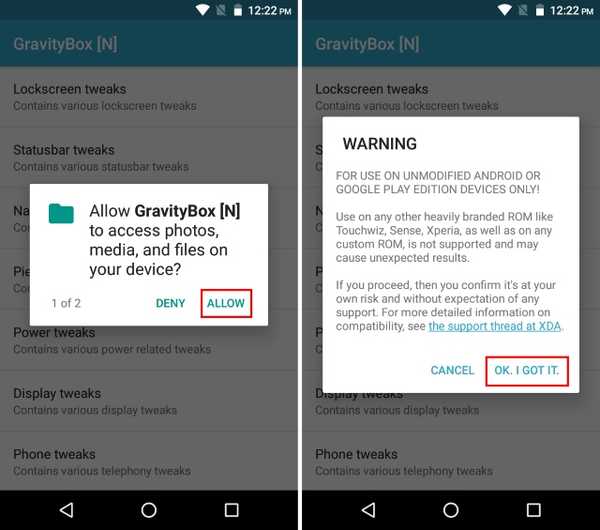
- E é isso. GravityBox está agora instalado no seu dispositivo Vá em frente e mexa seu coração com a ajuda da GravityBox.
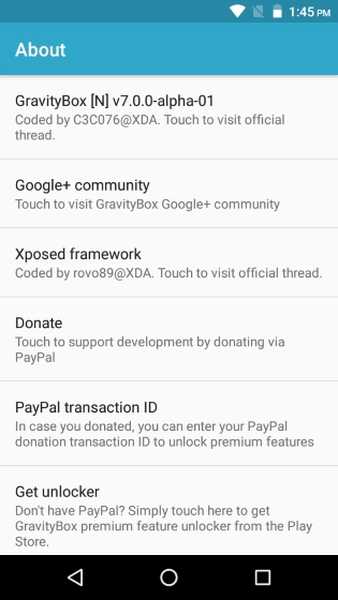
Usando GravityBox no Android Nougat
A GravityBox oferece vários recursos para o sistema Android, que são encontrados em ROMs personalizadas. Como tal, a interface do GravityBox no Nougat é semelhante às versões anteriores, mantendo o mesmo design de lista com uma infinidade de ajustes.
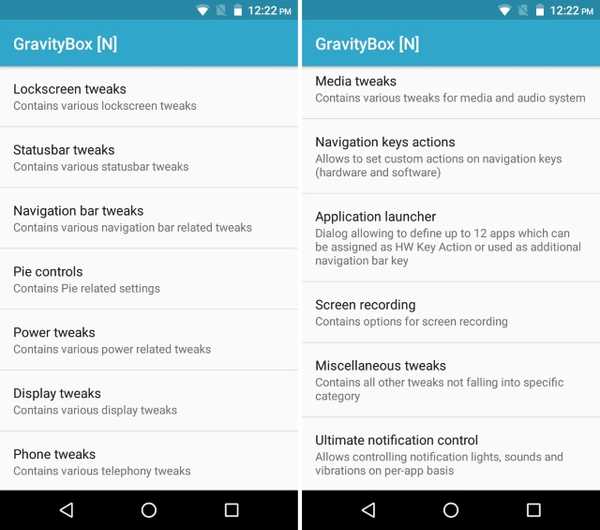
Com a ajuda deste módulo, você pode ajustar sua tela de bloqueio, barra de status, barra de navegação, configurações de vídeo, configurações de chamada e muito mais. Também permite adicionar controles de torta ao seu dispositivo, além de ativar a gravação da tela. Embora a maioria dos recursos seja igual à versão do Marshmallow, aqui estão as alterações de confirmação na nova versão do Nougat.
VEJA TAMBÉM: Como adicionar o controle deslizante de brilho na barra de status no Android
Instale o GravityBox no seu dispositivo Android Nougat
GravityBox é provavelmente um dos módulos mais procurados para o Xposed Framework. Felizmente, agora foi portado para dispositivos Android Nougat. Se você é fã do GravityBox e usa um dispositivo que está bombando no Android Nougat, nosso guia deve ajudá-lo a aproveitar facilmente um dos melhores módulos Xposed já criados no seu dispositivo. Conte-nos sobre o seu ajuste favorito do GravityBox e por que você o ama na seção de comentários abaixo.















